LR: 數碼偏光鏡一秒搞定
 |
| 數碼偏光鏡 偏光鏡(Polarized Filter)可以讓藍天變得更藍,但總有些時候偏光鏡不在身邊。只要拍出來的天空還有藍色,我們就可以於一秒間利用Adobe Lightroom把淡淡的天空變成蔚藍。 上圖的左半部是原照,右半部則是經過Lightroom後製的結果,效果相當明顯,是不?現在就開始動手吧! 步驟1: 打開Develop模組右邊的「HSL」面版。 (如還未認識模組,可先閱讀《Lightroom教學: 認識模組》。) HSL是Hue(色調),Saturation(飽和度)和Luminance(亮度)的簡寫。 由於我們只想加深藍色,所以請點選Luminance(亮度)。 |
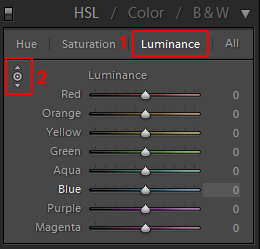 |
| 步驟2: 我們可以拖拉Blue(藍色)和Aqua(藍綠)來調整藍調的深淺度。不過天空的藍並不是純藍,很多時都是Blue和Aqua的混合。 幸好,Lightroom提供一個工具(上圖2號標記),給我們在相片中點選所要調整的顏色。 點選這工具。 點選後,工具圓點會長出上和下箭頭。 步驟3: 按下滑鼠點選天空藍色的部份(不要放開),然後向下拖,直至合適的藍色出現才放開滑鼠。 向下會令顏色加深,向下則使顏色變淺。 |
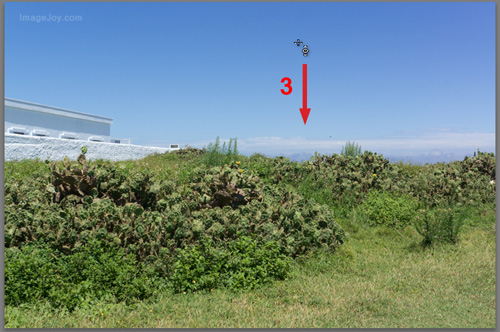 |
| 以下便是完成品。 |
 |
| 簡單的一下拖拉,相片尤如加了偏光鏡般,藍色變得豐富起來。 |
 |
| 總結,利用Lightroom,一點一拉,就能有個藍藍的天空。 相關文章: 1. 《Photoshop Lightroom 入門教學》 2. 《認識Lightroom介面》 3. 《Lightroom教學: 認識模組》 |
其他文章





